win11加入任务栏不折叠 win11任务栏不折叠设置方法
更新时间:2024-10-22 17:00:02作者:yang
Win11是微软最新发布的操作系统,与之前的版本相比,Win11在任务栏的设计上进行了一些改变,其中最明显的就是任务栏不再折叠,对于习惯了折叠任务栏的用户来说,这可能需要一些适应。不过微软也提供了设置方法,让用户可以根据自己的喜好来调整任务栏的显示方式。接下来我们就来看看如何进行设置。
win11任务栏不折叠设置教程:
1、我们需要借助一款软件实现,自行搜索下载安装startallback软件打开。选择Taskbar进入。
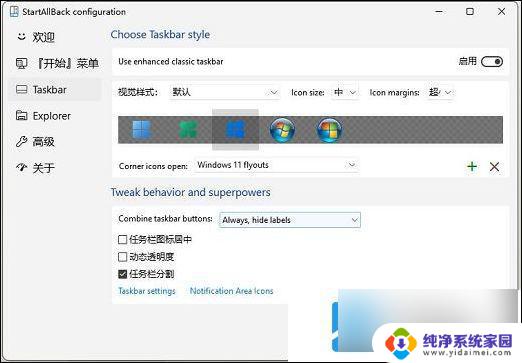
2、Combine taskbar buttons这一项选择Never,就是总是不合并。这样就可以将win11任务栏设置不合并了。
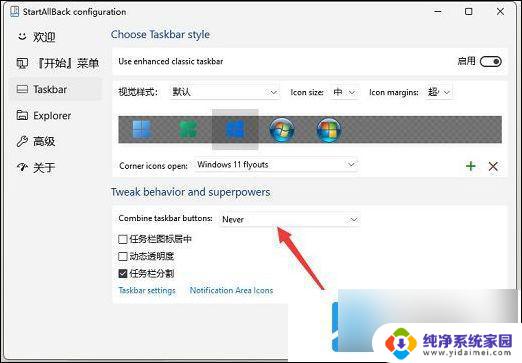
3、重新打开win11桌面就可以看到已经不合并了,而且任务栏是透明状态。这个还可以调整。

4、继续在任务栏右键点击这个小箭头。
5、这样就还可以取消锁定任务栏。和以前的win10和win7一样,比较方便。
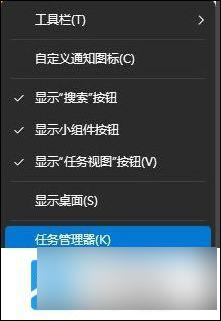
以上就是win11加入任务栏不折叠的全部内容,有需要的用户就可以根据小编的步骤进行操作了,希望能够对大家有所帮助。
win11加入任务栏不折叠 win11任务栏不折叠设置方法相关教程
- win11设置程序不折叠 win11任务栏不折叠怎么设置
- 任务栏图标不重叠win11 Windows11任务栏图标重叠问题解决方法
- win11叠加任务栏 Win11系统任务栏图标重叠解决方法
- win11右下角图标合并不了 Win11任务栏图标折叠不见了怎么办
- win11窗口覆盖任务栏 win11窗口重叠在任务栏上方怎么办
- win11任务栏任务不要合并 Win11任务栏怎么设置不合并
- win11把任务栏图标不合并 win11任务栏图标不自动合并设置方法
- win11怎么设置底部任务栏不合并 win11任务栏怎么设置不合并
- windows11输入法如何放入任务栏 Win11如何将输入法添加到任务栏
- win11系统任务栏居中怎么设置 Win11任务栏居中设置方法
- win11如何关闭协议版本6 ( tcp/ipv6 ) IPv6如何关闭
- win11实时防护自动开启 Win11实时保护老是自动开启的处理方式
- win11如何设置网页为默认主页 电脑浏览器主页设置教程
- win11一个屏幕分四个屏幕怎么办 笔记本如何分屏设置
- win11删除本地账户登录密码 Windows11删除账户密码步骤
- win11任务栏上图标大小 win11任务栏图标大小调整方法